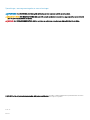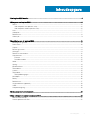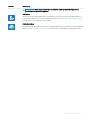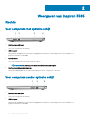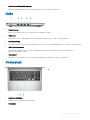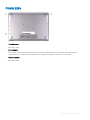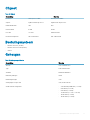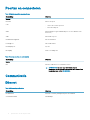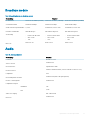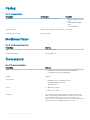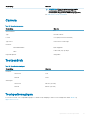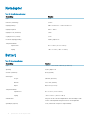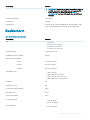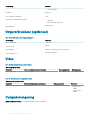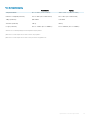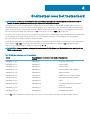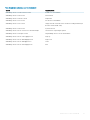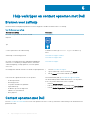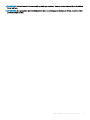Inspiron 3585
Installatie en specicaties
Model computer: Inspiron 3585
Regelgevingsmodel: P75F
Regelgevingstype: P75F008

Opmerkingen, voorzorgsmaatregelen,en waarschuwingen
OPMERKING: Een OPMERKING duidt belangrijke informatie aan voor een beter gebruik van het product.
WAARSCHUWING: EEN WAARSCHUWING duidt potentiële schade aan hardware of potentieel gegevensverlies aan en vertelt u
hoe het probleem kan worden vermeden.
GEVAAR: Een GEVAAR-KENNISGEVING duidt op een risico op schade aan eigendommen, lichamelijk letsel of overlijden.
© 2018-2019 Dell Inc. of haar dochtermaatschappijen. Alle rechten voorbehouden. Dell, EMC, en andere handelsmerken zijn handelsmerken van Dell Inc.
of zijn dochterondernemingen. Andere handelsmerken zijn mogelijk handelsmerken van hun respectieve eigenaren.
2019 - 05
Ver. A01

Inhoudsopgave
1 Uw Inspiron 3585 instellen............................................................................................................................. 4
2 Weergaven van Inspiron 3585........................................................................................................................ 6
Rechts................................................................................................................................................................................. 6
Voor computers met optische schijf..........................................................................................................................6
Voor computers zonder optische schijf.....................................................................................................................6
Links..................................................................................................................................................................................... 7
Onderplaat...........................................................................................................................................................................7
Beeldscherm....................................................................................................................................................................... 8
Onderzijde...........................................................................................................................................................................9
3 Specicaties van de Inspiron 3585............................................................................................................... 10
Afmetingen en gewicht....................................................................................................................................................10
Processoren.......................................................................................................................................................................10
Chipset................................................................................................................................................................................11
Besturingssysteem............................................................................................................................................................ 11
Geheugen........................................................................................................................................................................... 11
Poorten en connectoren.................................................................................................................................................. 12
Communicatie................................................................................................................................................................... 12
Ethernet.......................................................................................................................................................................12
Draadloze module....................................................................................................................................................... 13
Audio...................................................................................................................................................................................13
Opslag................................................................................................................................................................................ 14
Mediakaartlezer.................................................................................................................................................................14
Toetsenbord.......................................................................................................................................................................14
Camera...............................................................................................................................................................................15
Toetsenblok....................................................................................................................................................................... 15
Touchpadbewegingen................................................................................................................................................ 15
Netadapter........................................................................................................................................................................ 16
Batterij................................................................................................................................................................................16
Beeldscherm......................................................................................................................................................................17
Vingerafdruklezer (optioneel)..........................................................................................................................................18
Video.................................................................................................................................................................................. 18
Computeromgeving..........................................................................................................................................................18
4 Sneltoetsen voor het toetsenbord................................................................................................................20
5 Hulp verkrijgen en contact opnemen met Dell..............................................................................................22
Bronnen voor zelfhulp..................................................................................................................................................... 22
Contact opnemen met Dell.............................................................................................................................................22
Inhoudsopgave
3

Uw Inspiron 3585 instellen
OPMERKING: De afbeeldingen in dit document kunnen verschillen van uw computer; dit is afhankelijk van de conguratie die u
hebt besteld.
1 Sluit de netadapter aan en druk op de aan-uitknop.
OPMERKING: Om energie te besparen, schakelt de computer mogelijk over naar de energiebesparende modus
(slaapstand). Sluit de voedingsadapter aan en druk op de aan/uit-knop om de computer aan te zetten.
2 Voltooi de installatie van Windows.
Volg de instructies op het scherm om het installeren te voltooien. Het volgende wordt aangeraden door Dell bij het installeren:
• Maak verbinding met een netwerk voor Windows-updates.
OPMERKING
: Als u verbinding maakt met een beveiligd draadloos netwerk, voert u het wachtwoord voor
toegang tot het draadloze netwerk in wanneer dit wordt gevraagd.
• Als u verbonden bent met internet, meldt u zich aan met een Microsoft-account of maakt u er een. Als u geen verbinding hebt met
internet, maakt u een oine-account.
• Voer uw contactgegevens in het venster Support en beveiliging in.
3 Ga naar Dell apps en gebruik deze vanuit het menu Start in Windows (aanbevolen)
Tabel 1. Zoek naar Dell apps
Bronnen Beschrijving
Mijn Dell
Gecentraliseerde locatie voor essentiële Dell applicaties, help-artikelen en andere belangrijke informatie over
uw computer. Het geeft ook meldingen over de garantiestatus, aanbevolen accessoires en software-
updates, indien beschikbaar.
SupportAssist
Hiermee wordt de status van uw computerhardware en -software proactief gecontroleerd. De
SupportAssist OS Recovery Tool helpt bij problemen met het besturingssysteem. Zie de documentatie van
SupportAssist op www.dell.com/support voor meer informatie.
1
4 Uw Inspiron 3585 instellen

Bronnen Beschrijving
OPMERKING: Klik in SupportAssist op de vervaldatum van de garantie om de garantie te
verlengen of uw garantie te upgraden.
Dell Update
Hiermee wordt uw computer bijgewerkt met essentiële correcties en de meest recente apparaatdrivers
zodra deze beschikbaar zijn. Zie het Knowledge Base-artikel SLN305843 op www.dell.com/support voor
meer informatie over het gebruik van Dell Update.
Dell Digital Delivery
Download software die is gekocht, maar niet vooraf geïnstalleerd op uw computer. Zie het Knowledge Base-
artikel 153764 op www.dell.com/support voor meer informatie over het gebruik van Dell Digital Delivery.
Uw Inspiron 3585 instellen 5

Weergaven van Inspiron 3585
Rechts
Voor computers met optische schijf
1 Sleuf voor microSD-kaart
Leest van en schrijft naar SD-kaarten.
2 USB 2.0-poort
Hierop kunnen randapparaten zoals externe opslagapparaten en printers worden aangesloten. Levert snelheden voor
gegevensoverdracht tot 480 Mbps.
3 Optisch station
Leest van en schrijft naar cd's, dvd's en Blu-ray-schijven.
OPMERKING
: Blu-ray-support is alleen beschikbaar in bepaalde regio's.
4 Sleuf voor beveiligingskabel (wigvorm)
Sluit een beveiligingskabel aan om onbevoegd verplaatsen van uw computer te voorkomen.
Voor computers zonder optische schijf
1 Sleuf voor microSD-kaart
Leest van en schrijft naar SD-kaarten.
2 USB 2.0-poort
Hierop kunnen randapparaten zoals externe opslagapparaten en printers worden aangesloten. Levert snelheden voor
gegevensoverdracht tot 480 Mbps.
2
6 Weergaven van Inspiron 3585

3 Sleuf voor beveiligingskabel (wigvorm)
Sluit een beveiligingskabel aan om onbevoegd verplaatsen van uw computer te voorkomen.
Links
1 Netadapterpoort
Sluit een stroomadapter aan om uw computer op netvoeding aan te sluiten.
2 HDMI-poort
Hierop kunt u een tv of ander apparaat met HDMI-ingang aansluiten. Zorgt voor video- en audioweergave.
3 Netwerkaansluiting
Hierop kunt u een Ethernet (RJ45) kabel aansluiten vanaf een router of een breedbandmodem voor netwerk- of internettoegang.
4 USB 3.1 Gen 1-poorten (2)
Hierop kunnen randapparaten zoals externe opslagapparaten en printers worden aangesloten. Levert snelheden voor
gegevensoverdracht tot 5 Gbps.
5 Headsetpoort
Hierop kunt u een hoofdtelefoon of een headset (gecombineerde hoofdtelefoon en microfoon) aansluiten.
Onderplaat
1 Gebied voor linksklikken
Indrukken om met de linkermuisknop te klikken.
2 Toetsenblok
Weergaven van Inspiron 3585
7

Beweeg uw vinger over de touchpad om de muisaanwijzer te verplaatsen. Tik voor linksklikken en Tik met twee vingers voor
rechtsklikken.
3 Gebied voor rechtsklikken
Indrukken om met de rechtermuisknop te klikken.
4 Aan/uit-knop met de optionele vingerafdruklezer
Druk op deze knop om de computer in te schakelen als deze is uitgeschakeld of in de slaapstand staat.
Wanneer de computer is ingeschakeld, drukt u op de aan/uit-knop om de slaapstand in te schakelen; houd de aan/uit-knop 4
seconden ingedrukt om de computer geforceerd uit te zetten.
Als de aan/uit-knop een vingerafdruklezer heeft, plaatst u uw vinger op de aan/uit-knop om in te loggen.
OPMERKING: U kunt het gedrag van de aan/uit-knop aanpassen in Windows. Zie voor meer informatie
Ik en mijn Dell
op www.dell.com/support/manuals.
Beeldscherm
1 Camera
Hiermee kunt u videochatten, foto's maken en video's opnemen.
2 Statuslampje voor camera
Gaat branden wanneer de camera wordt gebruikt.
3 Microfoon
Zorgt voor digitale geluidsinvoer voor geluidsopnamen, telefoongesprekken, enz.
8
Weergaven van Inspiron 3585

Onderzijde
1 Linkerluidspreker
Biedt audio-output.
2 Servicetaglabel
De Servicetag is een unieke alfanumerieke identicatiecode door middel waarvan de servicetechnici van Dell de hardware-
componenten van uw computer kunnen identiceren en toegang kunnen krijgen tot informatie over de garantie.
3 Rechterluidspreker
Biedt audio-output.
Weergaven van Inspiron 3585
9

Specicaties van de Inspiron 3585
Afmetingen en gewicht
Tabel 2. Afmetingen en gewicht
Beschrijving Waarden
Hoogte:
Voorzijde
• 19,89 mm (0,78 inch – zonder optische schijf)
• 20,66 mm (0,81 inch – met optische schijf)
Achterzijde
• 20 mm (0,79 inch – zonder optische schijf)
• 22,70 mm (0,89 inch – met optische schijf)
Breedte
380 mm (14,96 inch)
Diepte
258 mm (10,16 inch)
Gewicht
• 2 kg (4,41 lbs – zonder optische schijf)
• 2,28 kg (5,03 lbs – met optische schijf)
OPMERKING: Het gewicht van uw computer kan verschillen; dit is
afhankelijk van de bestelde conguratie en de productievariabiliteit.
Processoren
Tabel 3. Processoren
Beschrijving Waarden
Processoren
AMD Ryzen 3 2300U AMD Ryzen 5 2500U
Wattage
15 W 15 W
Aantal cores
4 4
Aantal threads
4 8
Snelheid
Maximaal 2,0 GHz, 3,4 GHz boost Maximaal 2,0 GHz, 3,6 GHz boost
L2 Cache
2 MB 2 MB
L3-cache
4 MB, 4 MB,
Geïntegreerde grasche kaart
Ondersteund Ondersteund
3
10 Specicaties van de Inspiron 3585

Chipset
Tabel 4. Chipset
Beschrijving Waarden
Processor
AMD Ryzen 3 2300U AMD Ryzen 5 2500U
Chipset
Ingebouwd in de processor Ingebouwd in de processor
DRAM-busbreedte
X64 X64
Flash-EPROM
16 MB 16 MB
PCIe-bus
Tot Gen3 Maximaal Gen3
Externe busfrequentie
Niet ondersteund Niet ondersteund
Besturingssysteem
• Windows 10 Home (64-bits)
• Windows 10 Professional (64-bits)
• Ubuntu
Geheugen
Tabel 5.
Geheugenspecicaties
Beschrijving Waarden
Sleuven
Twee SODIMM-slots
Type
Dual-channel DDR4
Snelheid
Maximaal 2400 MHz
Maximale geheugen
16 GB
Minimaal geheugen
4 GB
Geheugengrootte per sleuf
4 GB, 8 GB en 16 GB
Ondersteunde conguraties
• 4 GB DDR4 bij 2400 MHz (1 x 4 GB)
• 8 GB DDR4 (2 x 4 GB)
• 8 GB DDR4 (1 x 8 GB)
• 12 GB DDR4 (1 x 4 GB + 1 x 8 GB)
• 16 GB DDR4 (2 x 8 GB)
• 16 GB DDR4 (1 x 16 GB)
Specicaties van de Inspiron 3585 11

Poorten en connectoren
Tabel 6. Externe poorten en connectoren
Beschrijving Waarden
Extern:
Netwerk
Eén RJ-45-poort
USB
• Twee USB 3.1 Gen 1-poorten
• Eén USB 2.0-poort
Audio
Eén headsetpoort (gecombineerde poort voor hoofdtelefoon en
microfoon)
Video
Eén HDMI 1.4-poort
mediakaartleesapparaat
Eén SD-kaartsleuf
Dockingpoort
Niet ondersteund
Netadapterpoort
4,5 mm
Beveiliging
Sleuf voor Wedge-slot
Tabel 7. Interne poorten en connectoren
Beschrijving Waarden
Intern:
M.2
Eén M.2 2280-sleuf voor Solid State-station
OPMERKING: Zie voor meer informatie over de
kenmerken van de verschillende soorten M.2-kaarten het
knowledge base-artikel SLN301626.
Communicatie
Ethernet
Tabel 8.
Ethernet-specicaties
Beschrijving Waarden
Modelnummer
Ethernet-controller geïntegreerd op het moederbord
Overdrachtsnelheid
10/100 Mbps
12 Specicaties van de Inspiron 3585

Draadloze module
Tabel 9. Specicaties van de draadloze module
Beschrijving Waarden
Modelnummer
Qualcomm QCA9565 (DW1707) Qualcomm QCA9377 (DW1810) Qualcomm QCA61x4A (DW1820)
Overdrachtsnelheid
Maximaal 150 Mbps Maximaal 433 Mbps Maximaal 867 Mbps
Ondersteunde frequentiebanden
2,4 GHz Dual-band 2,4 GHz/5 GHz Dual-band 2,4 GHz/5 GHz
Draadloze standaarden
WiFi 802.11b/g/n WiFi 802.11a/b/g/n/ac WiFi 802.11a/b/g/n/ac
Versleuteling
• 64-bits/128-bits WEP
• AES-CCMP
• TKIP
• 64-bits/128-bits WEP
• AES-CCMP
• TKIP
• 64-bits/128-bits WEP
• AES-CCMP
• TKIP
Bluetooth
Bluetooth 4.0 Bluetooth 4.2 Bluetooth 4.2
Audio
Tabel 10.
Audiospecicaties
Beschrijving Waarden
Controller
Realtek ALC3234
Stereoconversie
Ondersteund
Interne interface
High-denition audio
Externe interface
Headsetcombinatiestekker (stereohoofdtelefoon/microfoon-in)
Luidsprekers
Twee
Interne luidsprekerversterker
Ondersteund (audiocodec geïntegreerd)
Externe volumeregelaars
Ondersteund
Luidsprekerweergave:
Gemiddeld
2 W
Piek
2,5 W
Subwoofer-uitgang
Niet ondersteund
Microfoon
Ondersteund
Specicaties van de Inspiron 3585 13

Opslag
Tabel 11. Opslagspecicaties
Storagetype Interfacetype Capaciteit
Harde schijf Eén 2,5-inch harde schijf, SATA 3
• 500 GB (5400 RPM/7200
RPM)
• 1 TB (5400 RPM/7200
RPM)
• 2 TB (5400 RPM)
Solid State-station Eén M.2 2280 Solid State-schijf, klasse 40 Tot 256 GB
Optische schijf (optioneel) 9,5 mm DVD-RW
Mediakaartlezer
Tabel 12. Specicaties mediakaartlezer
Beschrijving Waarden
Type
Eén SD-kaartsleuf
Ondersteunde kaarten
Secure Digital (SD)
Toetsenbord
Tabel 13.
Toetsenbordspecicaties
Beschrijving Waarden
Type
• Standaardtoetsenbord zonder achtergrondverlichting
• Toetsenbord met achtergrondverlichting
Opmaak
QWERTY
Aantal toetsen
• Verenigde Staten en Canada: 101 toetsen
• Verenigd Koninkrijk: 102 toetsen
• Japan: 105 toetsen
Grootte
X = 19,05 mm toetspitch
Y = 18,05 mm toetspitch
Sneltoetsen
Op sommige toetsen op het toetsenbord staan twee symbolen.
Deze toetsen kunnen worden gebruikt om andere tekens te typen
of om secundaire functies uit te voeren. Druk op Shift en de
gewenste toets om het andere teken in te voeren. Druk op Fn en de
gewenste toets om secundaire functies uit te voeren.
14 Specicaties van de Inspiron 3585

Beschrijving Waarden
OPMERKING: U kunt het primaire gedrag van de
functietoetsen (F1-F12) wijzigen door Werking
functietoets te wijzigen in het BIOS-setupprogramma.
Zie Sneltoetsen voor het toetsenbord.
Camera
Tabel 14. Specicaties camera
Beschrijving Waarden
Aantal camera's
Eén
Type
HD RGB-camera
Locatie
Voorzijde (boven het lcd-scherm)
Type sensor
CMOS-sensor-technologie
Resolutie:
Stilstaande beelden
0,92 megapixels
Video
1.280 x 720 (HD) op 30 fps
Diagonale kijkhoek
78,6 graden
Toetsenblok
Tabel 15.
Specicaties touchpad
Beschrijving Waarden
Resolutie:
Horizontaal
3215
Verticaal
2429
Afmetingen:
Horizontaal
105 mm (4,13 inch)
Verticaal
80 mm (3,15 inch)
Touchpadbewegingen
Voor meer informatie over touchpadbewegingen voor Windows 10, raadpleegt u Microsoft Knowledge Base-artikel 4027871 op
support.microsoft.com.
Specicaties
van de Inspiron 3585 15

Netadapter
Tabel 16. Specicaties netadapter
Beschrijving Waarden
Type
45 W
Diameter (aansluiting)
4,5 mm
Ingangsspanning
100 V wisselstroom – 240 V wisselstroom
Ingangsfrequentie
50 Hz – 60 Hz
Ingangsstroom (maximum)
1,30 A
Uitgangsstroom (continu)
2,31 A
Nominale uitgangsspanning
19,50 V gelijkstroom
Temperatuurbereik:
Operationeel
0°C tot 40°C (32°F tot 104°F)
Opslag
-40°C tot 70°C (-40°F tot 158°F)
Batterij
Tabel 17.
Batterijspecicaties
Beschrijving Waarden
Type
“Slimme” 3-cels lithium-ionbatterij (42 Wattuur)
Spanning
11,40 V gelijkstroom
Gewicht (maximaal)
0,2 kg (0,44 lb)
Afmetingen:
Hoogte
5,90 mm (0,24 inch)
Breedte
175,37 mm (6,9 inch)
Diepte
90,73 mm (3,57 inch)
Temperatuurbereik:
Operationeel
0°C tot 35°C (32°F tot 95°F)
Opslag
-40°C tot 65°C (-40°F tot 149°F)
Gebruiksduur Hangt af van de werkomstandigheden en kan aanzienlijk worden
verkort onder bepaalde energie-intensieve omstandigheden.
Oplaadtijd (ongeveer)
4 uur (wanneer de computer is uitgeschakeld)
16 Specicaties van de Inspiron 3585

Beschrijving Waarden
OPMERKING: Beheer de oplaadtijd, oplaadduur, begin- en
eindtijd, enzovoorts, met behulp van de toepassing Dell
Power Manager. Zie
Me and My Dell
op https://
www.dell.com/ voor meer informatie over de Dell Power
Manager.
Geschatte levensduur 300 laadcycli
Knoopbatterij
CR-2032
Gebruiksduur Hangt af van de werkomstandigheden en kan aanzienlijk worden
verkort onder bepaalde energie-intensieve omstandigheden.
Beeldscherm
Tabel 18. Beeldschermspecicaties
Beschrijving Waarden
Type
• 15,6 inch HD
• 15,6-inch FHD-touchscreen
• 15,6-inch HD-touchscreen
• 15,6-inch FHD-touchscreen
Paneeltechnologie
Twisted nematic (TN)
Helderheid (typisch voorbeeld)
220 nits
Afmetingen (actief gebied):
Hoogte
344 mm (13,54 inch)
Breedte
194 mm (7,64 inch)
Diagonaal
395 mm (15,55 inch)
Standaardresolutie
• 1366 x 768 (HD)
• 1920 x 1080 (FHD, optioneel)
• 1366 x 768 (HD touch, optioneel)
• 1920 x 1080 (FHD touch, optioneel)
Megapixels
1,0
Pixels per inch (PPI)
100
Contrastverhouding (minimaal)
400:1
Reactietijd (max. )
25 ms
Vernieuwingssnelheid
60 Hz
Horizontale kijkhoek
• Links: 40 graden
• Rechts: 40 graden
Verticale kijkhoek
• Boven: 10 graden
Specicaties van de Inspiron 3585 17

Beschrijving Waarden
• Onder: 30 graden
Pixelpitch
0,252 mm
Stroomverbruik (maximaal)
3,7 W
Antireectie vs glanzende afwerking
• Glanzend
• Anti-schittering (optioneel)
Aanraakpunten
Ondersteund
Vingerafdruklezer (optioneel)
Tabel 19. Specicaties van de vingerafdruklezer
Beschrijving Waarden
Sensortechnologie
Capacitief
Sensorresolutie
500 PPI
Sensorgebied
5,50 mm x 4,50 mm (0,22 inch x 0,17 inch)
Sensor pixelgrootte
108 pixels x 88 pixels
Video
Tabel 20.
Specicaties losse grasche kaart
Discrete grasche kaart
Controller Externe beeldschermondersteuning Geheugengrootte Geheugentype
Niet ondersteund Niet ondersteund Niet ondersteund Niet ondersteund
Tabel 21. Specicaties van de grasche kaart
Geïntegreerde grasche kaart
Controller Externe beeldschermondersteuning Geheugengrootte Processor
Radeon RX Vega Graphics Eén HDMI-poort Gedeeld systeemgeheugen
• AMD Ryzen 3
2300U
• AMD Ryzen 5
2500U
Computeromgeving
Luchtcontaminatieniveau: G1 zoals gedenieerd door ISA-S71.04-1985
18
Specicaties van de Inspiron 3585

Tabel 22. Computeromgeving
Operationeel Opslag
Temperatuurbereik
0°C tot 40°C (32°F tot 104°F) -40°C tot 65°C (-40°F tot 149°F)
Relatieve vochtigheid (maximum)
10% tot 90% (niet-condenserend) 0% tot 95% (niet-condenserend)
Trilling (maximaal)
*
0,66 GRMS 1,30 GRMS
Schokken (maximaal)
140 G† 160 G‡
Hoogte (maximum)
0 m tot 3.048 m (0 ft tot 10.000 ft) 0 m tot 10.668 m (0 ft tot 35.000 ft)
* Gemeten met een willekeurig trillingsspectrum dat de gebruikersomgeving nabootst.
† Gemeten met een halve sinuspuls van 2 ms wanneer de vaste schijf in gebruik is.
‡ Gemeten met een halve sinuspuls van 2 ms wanneer de kop van de vaste schijf geblokkeerd is.
Specicaties van de Inspiron 3585 19

Sneltoetsen voor het toetsenbord
OPMERKING: De tekens op het toetsenbord kunnen verschillen, afhankelijk van de taalconguratie van het toetsenbord. De
toetsen die worden gebruikt voor snelkoppelingen blijven in alle taalconguraties gelijk.
Op sommige toetsen op het toetsenbord staan twee symbolen. Deze toetsen kunnen worden gebruikt om andere tekens te typen of om
secundaire functies uit te voeren. Het symbool wordt weergegeven op het onderste deel van de sleutel verwijst naar het teken dat wordt
getypt uit wanneer de toets wordt ingedrukt. Als u shift ingedrukt houden en de sleutel, het symbool wordt weergegeven in het bovenste
deel van de sleutel wordt getypt. Bijvoorbeeld, als u op 2, 2 wordt getypt out; als u op Shift + 2, @ is ingevoerd.
De toetsen F1-F12 op de bovenste rij van het toetsenbord zijn functietoetsen voor multi-media, zoals wordt aangegeven door het pictogram
aan de onderkant van de sleutel. Druk op de functietoets om het aanroepen van de taak wordt weergegeven door het pictogram.
Bijvoorbeeld, de toets F1 dempt het geluid (zie de tabel hieronder).
Echter, als de functietoetsen F1-F12 zijn nodig voor bepaalde softwaretoepassingen, multi-media-functionaliteit kan worden uitgeschakeld
door te drukken op Fn + Esc. Aansluitend, multi-media kunnen worden aangeroepen door te drukken op Fn en de desbetreende
functietoets. Bijvoorbeeld, dempt het geluid door te drukken op Fn + F1.
OPMERKING
: U kunt het primaire gedrag van de functietoetsen (F1-F12) wijzigen door Werking functietoets te wijzigen in het
BIOS-setupprogramma.
Tabel 23. Lijst met sneltoetsen voor het toetsenbord
van de Re-gedenieerde sleutel (voor multi-media
control)
Function-toets
Afbeelding: F1-toets Afbeelding: F1 Het dempen van de audio
Afbeelding: F2-toets Afbeelding: F2 Volume verlagen
Afbeelding: F3-toets Afbeelding: F3 Volume verhogen
Afbeelding: F4-toets Afbeelding: F4 Vorige nummer/hoofdstuk afspelen
Afbeelding: F5-toets Afbeelding: F5 Afspelen/Pauzeren
Afbeelding: F6-toets Afbeelding: F6 Volgende nummer/hoofdstuk afspelen
Afbeelding: F8-toets Afbeelding: F8 Naar extern beeldscherm schakelen
Afbeelding: F9-toets Afbeelding: F9 Zoeken
Afbeelding: F10-toets Afbeelding: F10 Toetsenbordverlichting in-/uitschakelen
(optioneel)
Afbeelding: F11-toets Afbeelding: F11 Helderheid verminderen
Afbeelding: F12-toets Afbeelding: F12 Helderheid vermeerderen
De toetsFnwordt ook gebruikt met geselecteerde toetsen op het toetsenbord op het aanroepen van andere secundaire functies.
4
20 Sneltoetsen voor het toetsenbord

Tabel 24. Lijst met sneltoetsen voor het toetsenbord
van de Function-toets
Afbeelding: functie- en Print Screen-toetsen Draadloos in-/uitschakelen
Afbeelding: functie- en B-toetsen Pauze/Break
Afbeelding: functie- en Insert-toetsen Slaapstand
Afbeelding: functie- en S-toetsen Scroll lock in-/uitschakelen
Afbeelding: functie- en H-toetsen Lampje wisselen tussen de status van de netvoeding en batterij en
de status van de harde schijf
Afbeelding: functie- en R-toetsen Systeemverzoek
Afbeelding: functie-toets en control-toets aan rechterzijde Het menu met toepassingen openen
Afbeelding: functie- en Escape-toetsen Vergrendeling van Fn-toets in-/uitschakelen
Afbeelding: functie-toets en omhoogpijltjestoets Page Up
Afbeelding: functie-toets en benedenpijltjestoets Page Down
Afbeelding: functie-toets en linkerpijltjestoets Home
Afbeelding: functie-toets en rechterpijltjestoets End
Sneltoetsen voor het toetsenbord 21

Hulp verkrijgen en contact opnemen met Dell
Bronnen voor zelfhulp
U kunt informatie en hulp bij Dell-producten en services krijgen door middel van deze bronnen voor zelfhulp.
Tabel 25. Bronnen voor zelfhulp
Bronnen voor zelfhulp Bronlocatie
Informatie over producten en services van Dell www.dell.com
Mijn Dell
Tips
Contact opnemen met de ondersteuning In Windows Zoeken typt u Contact Support en drukt u op
Enter.
Online help voor besturingssysteem www.dell.com/support/windows
www.dell.com/support/linux
Informatie over probleemoplossing, gebruikershandleidingen,
instructies voor installatie, productspecicaties, technische
ondersteuningsblogs, stuurprogramma's, software-updates
enzovoorts.
www.dell.com/support
Knowledge Base-artikelen van Dell voor allerlei computerproblemen.
1 Ga naar www.dell.com/support.
2 Typ het onderwerp of trefwoord in het vak Search.
3 Klik op Search om verwante artikelen op te halen.
Leer en ken de volgende informatie over uw product:
• Productspecicaties
• Besturingssysteem
• Uw product installeren en gebruiken
• Gegevensback-up
• Problemen oplossen en diagnostiek
• Fabrieks- en systeemherstel
• BIOS-gegevens
Ga naar Me and My Dell op www.dell.com/support/manuals.
Om de Me and My Dell te vinden die relevant is voor uw product,
moet u uw product identiceren via het volgende:
• Selecteer Detect Product.
• Zoek uw product via de vervolgkeuzelijst onder View Products.
• Voer het Service Tag number of Product ID in het zoekvak in.
Contact opnemen met Dell
Ga naar www.dell.com/contactdell als u contact wilt opnemen met Dell voor verkoop, technische ondersteuning of aan de klantenservice
gerelateerde zaken.
5
22 Hulp verkrijgen en contact opnemen met Dell

OPMERKING: De beschikbaarheid hiervan verschilt per land/regio en product. Sommige services zijn mogelijk niet beschikbaar
in uw land/regio.
OPMERKING: Als u geen actieve internetverbinding hebt, kunt u de contactgegevens vinden op de factuur, de pakbon of in de
productcatalogus van Dell.
Hulp verkrijgen en contact opnemen met Dell 23
-
 1
1
-
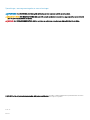 2
2
-
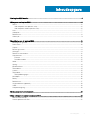 3
3
-
 4
4
-
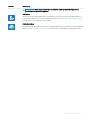 5
5
-
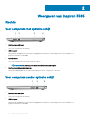 6
6
-
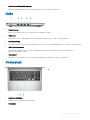 7
7
-
 8
8
-
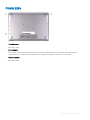 9
9
-
 10
10
-
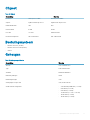 11
11
-
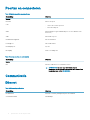 12
12
-
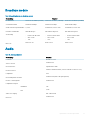 13
13
-
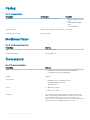 14
14
-
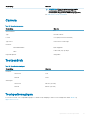 15
15
-
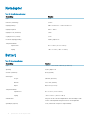 16
16
-
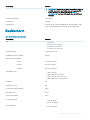 17
17
-
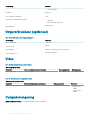 18
18
-
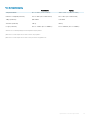 19
19
-
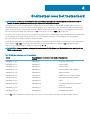 20
20
-
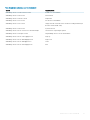 21
21
-
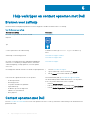 22
22
-
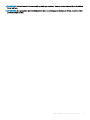 23
23
Gerelateerde papieren
-
Dell Inspiron 3585 Snelstartgids
-
Dell Inspiron 5675 Referentie gids
-
Dell Inspiron 3595 Snelstartgids
-
Dell Inspiron 5515 Gebruikershandleiding
-
Dell Inspiron 5405 Gebruikershandleiding
-
Dell Inspiron 5505 Gebruikershandleiding
-
Dell Inspiron 14 5485 Snelstartgids
-
Dell Inspiron 5415 Gebruikershandleiding
-
Dell Inspiron 3584 Snelstartgids
-
Dell Inspiron 3581 Snelstartgids